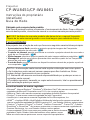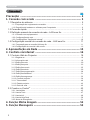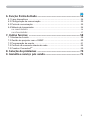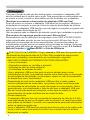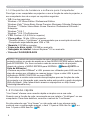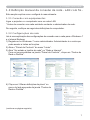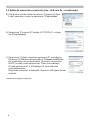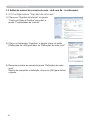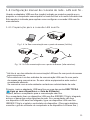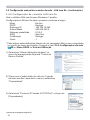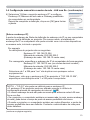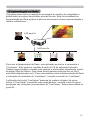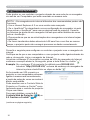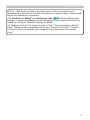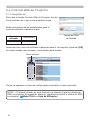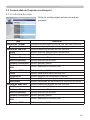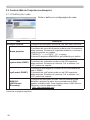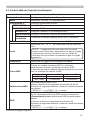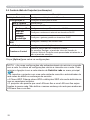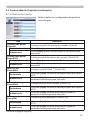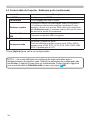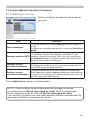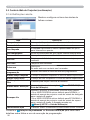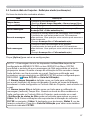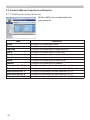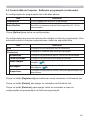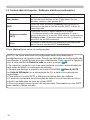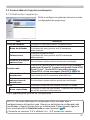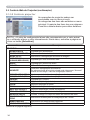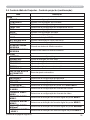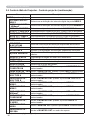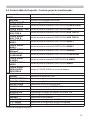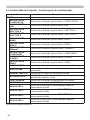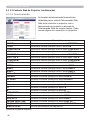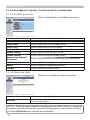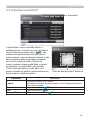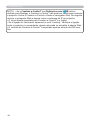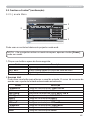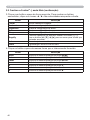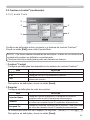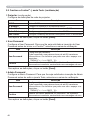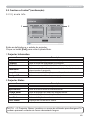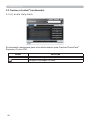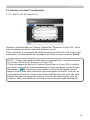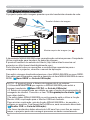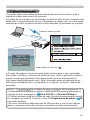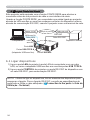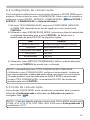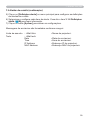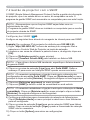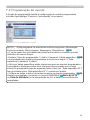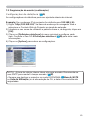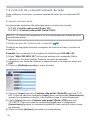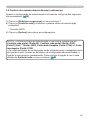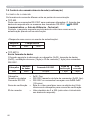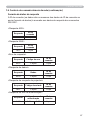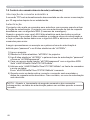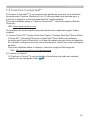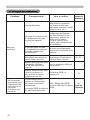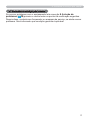Hitachi CPWU8461 Network Guide
- Categoria
- Projetores de dados
- Tipo
- Network Guide
Este manual também é adequado para

1
Projector
Instruções do proprietário
(detalhado)
Guia de Rede
►Antes de usar este produto não deixe de ler o manual fornecido.
Depois de ler este manual guarde-o num local seguro para referência futura.
AVISO
• A informação neste manual está sujeita a alteração sem aviso prévio.
• As ilustrações neste manual servem apenas para fins ilustrativos. Estas
podem divergir ligeiramente do seu projector.
• O fabricante não assume nenhuma responsabilidade por quaisquer erros ou
omissões neste manual.
•
É proibido reproduzir, transmitir ou copiar este documento, total ou parcialmente,
sem autorização prévia por escrito.
NOTA
Reconhecimento de marca registada
• Microsoft
®
, Internet Explorer
®
, Windows
®
e Windows Vista
®
são marcas comerciais
registadas da Microsoft Corporation nos E.U.A. e/ou noutros países.
• Adobe
®
e Flash
®
são marcas comerciais registadas da Adobe Systems Incorporated.
• Pentium
®
é uma marca comercial registada da Intel Corporation.
• JavaScript
®
é uma marca comercial registada da Sun Microsystems, Inc.
•
HDMI
TM
, o logótipo HDMI e High-Definition Multimedia Interface são marcas comerciais ou
marcas comerciais registadas da HDMI Licensing LLC. nos Estados Unidos e outros países.
• Crestron
®
, Crestron e-Control
®
, e-Control
®
, Crestron Connected
TM
, Fusion RV
®
, Crestron
RoomView
®
e RoomView
TM
são marcas comerciais ou marcas comerciais registadas da
Crestron Electronics, Inc. nos Estados Unidos e outros países.
•
A marca registada PJLink é uma marca com pedido para os direitos de marca
registada no Japão, Estados Unidos da América e outros países e zonas
.
Todas as outras marcas pertencem a seus respectivos proprietários.
Obrigado pela compra deste produto.
Este manual pretende explicar unicamente o funcionamento da Rede. Para a utilização
correcta deste produto, consulte este manual e os outros manuais para este produto.
Funcionalidades
Este projector tem a função de rede que fornece as seguintes características principais.
Apresentação em Rede: permite ao projector projectar imagens de Computador
transmitidas através de uma rede. (
15)
Controlo via internet: permite monitorizar e controlar o projector através de uma rede a
partir de um Computador. (
16)
Minha Imagem:
permite ao projector guardar até quatro imagens estáticas e projectá-las.
(52)
Mensageiro: permite ao projector apresentar texto enviado a partir de um Computador
através de uma rede. (
53)
Ponte de Rede: permite controlar um dispositivo externo através do projector a partir de
um computador. (
54)
CP-WU8451/CP-WU8461

2
Conteúdo
Conteúdo
Precaução ..................................................................................... 4
1. Conexão com a rede ................................................................ 5
1.1 Requisitos do sistema ................................................................................ 5
1.1.1 Preparação de equipamento necessário ......................................................................... 5
1.1.2 Requisitos de hardware e software para Computador ..................................................... 6
1.2 Conexão rápida .......................................................................................... 6
1.3 Definição manual da conexão de rede - LAN com fio - .............................. 7
1.3.1 Conexão com equipamentos ........................................................................................... 7
1.3.2 Configurações de rede ..................................................................................................... 7
1.3.3 Configurações “Opções da internet” .............................................................................. 10
1.4 Configuração manual de conexão de rede - LAN sem fio - ..................... 11
1.4.1 Preparação para a conexão LAN sem fio ...................................................................... 11
1.4.2 Configuração de conexão LAN sem fio ......................................................................... 12
2. Apresentação em Rede .......................................................... 15
3. Controlo via internet .............................................................. 16
3.1 Controlo Web do Projector ....................................................................... 18
3.1.1 Registar-se ..................................................................................................................... 18
3.1.2 Informação rede ............................................................................................................. 19
3.1.3 Definições rede .............................................................................................................. 20
3.1.4 Definições porta ............................................................................................................. 23
3.1.5 Definições correio .......................................................................................................... 25
3.1.6 Definições alerta ............................................................................................................ 26
3.1.7 Definições programação ................................................................................................ 28
3.1.8 Definições data/hora ...................................................................................................... 31
3.1.9 Definições segurança .................................................................................................... 33
3.1.10 Controlo projector ........................................................................................................ 34
3.1.11 Telecomando ................................................................................................................ 40
3.1.12 Estado projector ........................................................................................................... 42
3.1.13 Reiniciar rede ............................................................................................................... 42
3.2 Crestron e-Control
®
.................................................................................. 43
3.2.1 Janela Main .................................................................................................................... 45
3.2.2 Janela Tools ................................................................................................................... 47
3.2.3 Janela Info ..................................................................................................................... 49
3.2.4 Janela Help Desk ........................................................................................................... 50
3.2.5 Alerta de Emergência ..................................................................................................... 51
4. Função Minha Imagem ........................................................... 52
5. Função Mensageiro ................................................................ 53

3
Conteúdo
6. Função Ponte de Rede ........................................................... 54
6.1 Ligar dispositivos ...................................................................................... 54
6.2 Configuração da comunicação ................................................................. 55
6.3 Porta de comunicação .............................................................................. 55
6.4 Método de transmissão ............................................................................ 56
6.4.1 HALF-DUPLEX .............................................................................................................. 56
6.4.2 FULL-DUPLEX ............................................................................................................... 57
7. Outras funções ....................................................................... 58
7.1 Alertas de e-mails ..................................................................................... 58
7.2 Gestão de projector com o SNMP ............................................................ 60
7.3 Programação de evento ........................................................................... 61
7.4 Controlo de comando através da rede ..................................................... 64
7.5 Crestron Connected
TM
.............................................................................. 69
8. Solução de problemas ........................................................... 70
9. Garantia e serviço pós venda ................................................ 71

4
Precaução
Precaução
Para usar a função de rede sem fios deste projector é necessário o adaptador USB
sem fios indicado que é vendido como opção. Para precauções em conformidade com
as normas e as leis, consulte os documentos que são fornecidos com o adaptador.
[Restrição na conexão e desconexão do adaptador USB sem fios]
Antes de inserir ou remover o adaptador USB sem fios do projector, desligue a
alimentação do projector e remova a ficha do cabo de alimentação da tomada.
Não toque no adaptador USB sem fios que está ligado ao projector enquanto este
estiver a receber alimentação de CA.
Não use qualquer cabo ou dispositivo de extensão quando ligar o adaptador ao projector.
[Precauções de segurança quando usa uma LAN sem fios]
Recomenda-se que as definições de segurança, como SSID e CODIFICAÇÃO,
sejam especificadas quando se usa uma comunicação LAN sem fios. Se as
definições de segurança não forem especificadas, os conteúdos podem ser
interceptados ou pode ocorrer um acesso não autorizado ao sistema. Para mais
detalhes sobre definições de segurança de LAN, consulte o menu 3.1 Controlo
Web do Projector ou
Menu REDE no Guia de Utilização.
►O IEEE802.11b/g/n adaptador USB sem fios opcional usa
uma banda de frequência rádio de 2,4 GHz. Não necessita de licença áudio
para usar o adaptador, mas deverá ter em consideração o seguinte:
• NÃO USE O APARELHO PRÓXIMO DOS ITENS SEGUINTES!
• Forno microondas
• Dispositivos médico ou científico e industrial
• Estações de rádio de baixa potência?
• Proximidade de estações de rádio.
Usar o adaptador USB sem fios perto do acima indicado pode causar
interferências de rádio, que poderiam resultar numa diminuição ou interrupção
da velocidade de transmissão, ou até mesmo causar um mau funcionamento
de dispositivos como “pacemakers”.
•
Dependendo do local onde o adaptador USB sem fios é usado, podem
ocorrer interferências de ondas rádio, que podem resultar numa diminuição
da velocidade de transmissão ou numa interrupção na comunicação. Tenha,
especialmente, em consideração o facto de que usar o adaptador USB sem
fios em locais onde exista aço reforçado, outros tipos de metais ou betão
provavelmente irá causar interferências de ondas de rádio.
• Canais disponíveis
O adaptador USB sem fios usa uma banda de frequência de rádio de 2,4 GHz,
mas dependendo do país ou da região onde se encontra, os canais que poderá
usar podem ser limitados. Consulte o seu representante para mais informações
sobre os canais que pode usar.
• Levar o adaptador USB sem fios opcional para fora do país ou da região onde
mora e usá-lo nesse local poderá constituir uma violação das leis de rádio
desse país ou região.
PRECAUÇÃO

5
1. Conexão com a rede
1. Conexão com a rede
1.1 Requisitos do sistema
Os seguintes equipamentos são necessários para conectar o projector no seu
Computador através da rede.
■ Comum O projector: 1 unidade, Computador: no mínimo 1 conjunto
■ Dependendo de como pretende ligar
1) Para conexão com fio *1
Cabo LAN (CAT-5 ou superior): 1 peça
2) Para conexão sem fio *2
-
Lateral do projector
IEEE802.11b/g/n Adaptador USB sem fios (opção: USB-WL-11N): 1 unidade
-
Lado de computador
Equipamento LAN sem fio IEEE 802,11b/g/n:
1 unidade para cada *4
1.1.1 Preparação de equipamento necessário
*1: O sistema para a utilização da função de rede do projector requer um
ambiente de comunicação em conformidade com 100Base-TX ou 10Base-T.
*2: Um ponto de acesso é necessário quando usar a conexão LAN como o modo
Infra-estrutura.
*3: Os métodos de codificação disponíveis são os seguintes. Este produto não
pode ser ligado a uma rede sem fios com um outro método de codificação.
WPA2-PSK (AES)
WPA2-PSK (TKIP)
WPA-PSK (AES)
WPA-PSK (TKIP)
WEP 128bit
WEP 64bit
*4:
Dependendo do tipo de dispositivo de rede sem fios e do computador que estiver a
usar, o projector pode não conseguir comunicar correctamente com o seu computador,
mesmo que o computador esteja equipado com uma função LAN sem fios integrada.
Para eliminar problemas de comunicação use um dispositivo de rede sem fio
certificado Wi-Fi.

6
1. Conexão com a rede
• O controlo de comunicação da rede é desactivado enquanto o
projector estiver no modo de espera se o item MODO ESPERA estiver definido
para ECONOMIA. Por favor conecte a rede de comunicação do projector
depois de colocar o MODO ESPERA para NORMAL. (
Menu AJUSTE no
Guia de Utilização)
•
Embora as portas HDBaseT e LAN possam ser utilizados para LAN com fios,
elas não podem ser utilizadas ao mesmo tempo. Ligue o cabo LAN à porta
definida em REDE COM FIOS no menu REDE.
• Pode obter a versão mais recente das aplicações para as funções de rede
do projector e a informação mais recente sobre este produto a partir da página
Web da Hitachi, (http://www.hitachi-america.us/projectors ou http://www.
hitachidigitalmedia.com).
NOTA
1.2 Conexão rápida
“Live Viewer” oferece uma conexão rápida e simples com a sua rede.
Quando usar a função de rede, recomenda-se que instale o “LiveViewer” no seu
computador. Para mais detalhes, consulte o manual do “LiveViewer”.
Se não pretende usar “Live Viewer” ou não pode usá-lo por alguma razão,
continue com a configuração manual, o item 1.3 para a LAN com fio (
7) e o
item 1.4 para a LAN sem fio. (
11)
Para ligar o seu computador ao projector e usar a função de rede do projector, o
seu computador tem de cumprir os requisitos seguintes.
1.1.2 Requisitos de hardware e software para Computador
SO: Um dos seguintes.
Windows
®
XP Home Edition /Professional Edition
Windows Vista
®
Home Basic /Home Premium /Business /Ultimate /Enterprise
Windows
®
7 Starter /Home Basic /Home Premium /Professional /Ultimate /
Enterprise
Windows
®
8 /8.1
Windows
®
8 /8.1 Pro/Enterprise
CPU: Pentium 4 (2,8 GHz ou superior)
Placa gráfica: 16 bits, XGA ou superior
* Quando utilizar o “LiveViewer”, é recomendado que a resolução do ecrã do
Computador seja definida para 1024 x 768.
Memória: 512 MB ou superior
Espaço do disco rígido: 100 MB ou mais alto
Navegador de internet: Internet Explorer
®
6.0 ou mais alto
Drive de CD-ROM/DVD-ROM

7
1. Conexão com a rede
1.3
Definição manual da conexão de rede - LAN com fio -
Esta secção explica como configurá-la manualmente.
1.3.1 Conexão com equipamentos
Ligue o projector e o computador com um cabo LAN.
* Antes de conectar uma rede existente contacte o adminstrador de rede.
De seguida, verifique as seguintes definições do computador.
1.3.2 Configurações de rede
Isto é uma explicação das configurações de conexão com a rede para o Windows
®
7
e o Internet Explorer.
1) Registe-se no Windows
®
7 como administrador. Administrador é a conta que
pode aceder a todas as funções.
2) Abra o “Painel de Controlo” do menu “Iniciar”.
3) Abra “Ver estado e tarefas da rede” no “Rede e Internet”.
Com os ícones exibidos na janela “Painel de Controlo”, clique em “Centro de
Rede e Partilha”.
4) Clique em “Alterar definições da placa” no
menu do lado esquerdo da janela “Centro de
Rede e Partilha”.
(continua na página seguinte)

8
1. Conexão com a rede
1.3 Definição manual da conexão de rede - LAN com fio - (continuação)
7)
Seleccione “Utilizar o seguinte endereço IP” e configure
Endereço IP, Máscara de sub-rede e Gateway predefinido
do computador em conformidade. Se existir um servidor
DHCP na rede, pode seleccionar “Obter um endereço
IP automaticamente” e o Endereço IP será atribuído
automaticamente.
Depois de completar a definição, clique em [OK] para fechar
a janela.
5) Clique com o botão direito do rato em “Ligação de Área
Local” para abrir o menu e seleccione “Propriedades”.
6) Seleccione “Protocolo IP Versão 4 (TCP/IPv4)” e clique
em [Propriedades].
(continua na página seguinte)

9
1. Conexão com a rede
1.3 Definição manual da conexão de rede - LAN com fio - (continuação)
[Sobre o endereço IP]
■ Configurar manualmente
A parte do endereço de Rede da definição do endereço de IP no seu computador
deve ser igual à definição no projector. Do mesmo modo, a totalidade do
endereço de IP no computador não pode coincidir com o de outros dispositivos
na mesma rede, incluindo o projector.
As definições do projector são as seguintes.
Endereço IP: 192.168.1.254
Máscara de subrede: 255.255.255.0
(Endereço de rede: 192.168.1 neste caso)
Por conseguinte, especifique o endereço de IP do computador da forma seguinte.
Endereço IP: 192.168.1.xxx (xxx shows decimal number.)
Máscara de subrede: 255.255.255.0
(Endereço de rede: 192.168.1 neste caso)
Por exemplo
Seleccione de 1 a 254 para “xxx” não duplicar com quaisquer outros
equipamentos.
Neste caso, visto que o endereço de IP do projector é “192.168.1.254”,
especifique uma definição entre 1 e 253 para o computador.
• “0.0.0.0” não pode ser definido para o endereço IP.
• O endereço IP do projector pode ser alterado usando o utilitário de
configuração através do navegador de internet. (
22)
• O mesmo endereço de rede não pode ser usado para ambas as redes LAN
sem fios e com fios.
•
Se o projector e o computador existirem na mesma rede (ou seja, mesmo endereço
de rede), pode deixar o campo do ponto de acesso predefinido em branco.
• Quando o projector e o computador existem em redes diferentes, o ponto de
acesso predefinido deve ser definido. Contacte o administrador de rede para
obter detalhes.
NOTA
■ Configurar automaticamente
Quando existe um servidor DHCP na rede ligada, é possível atribuir um endereço
de IP ao projector e ao computador automaticamente. Se não houver um servidor
DHCP, defina ENDEREÇO DE IP, SUBNET MASK e PORTA PADRÃO.
* DHCP é a abreviação para “Dynamic Host Configuration Protocol” e tem a
função de fornecer a configuração para a rede como o endereço IP do servidor
para o cliente. Um servidor que tem a função DHCP é chamado de servidor
DHCP.
(continua na página seguinte)

10
1. Conexão com a rede
1.3 Definição manual da conexão de rede - LAN com fio - (continuação)
2) Clique no separador “Ligações” e depois clique no botão
[Definições de LAN] para abrir as “Definições de rede local”.
1.3.3 Configurações “Opções da internet”
1) Clique em “Opções da Internet” na janela
“Centro de Rede e Partilha” para abrir a
janela “Propriedades de Internet”.
3) Desmarque todas as caixas da janela “Definições de rede
local”.
Depois de completar a definição, clique em [OK] para fechar
a janela.

11
1. Conexão com a rede
1.4
Configuração manual de conexão de rede - LAN sem fio -
Usando o adaptador USB sem fios (opção) indicado no projector permite que o
projector e o computador comuniquem no modo Ad-Hoc e no modo Infra-estrutura.
Esta secção é indicada para explicar como configurar a conexão LAN sem fio
manualmente.
1.4.1 Preparação para a conexão LAN sem fio
Primeiro, insira o adaptador USB sem fios em uma das portas USB TYPE A.
(
Ligar os seus dispositivos no Guia de Utilização)
Depois, defina o computador para a comunicação sem fios.
Se o computador tiver um dispositivo LAN sem fios IEEE802.11b/g/n integrado,
active-o e desactive outras ligações de rede.
Se o computador não tiver
um dispositivo LAN sem fios integrado, ligue um dispositivo LAN sem fios
IEEE802.11b/g/n e instale o controlador do dispositivo. (Para mais detalhes,
consulte o guia do utilizador do computador e do dispositivo LAN sem fios.)
* Ad-Hoc é um dos métodos de comunicação LAN sem fio com ponto de acesso
para comunicar-se.
* Infra-estrutura é um dos métodos de comunicação LAN sem fio com ponto
de acesso para comunicar-se. Se usar vários equipamentos este modo é
considerado eficiente.
Se comunicar com a rede existente contacte seu administrador de rede.
Fig. 1.4.1.a Sem comunicação com o ponto de acesso (Ad-Hoc)
Fig. 1.4.1.b Com comunicação com o ponto de acesso (Infra-estrutura)

12
1. Conexão com a rede
1.4.2 Configuração de conexão LAN sem fio
Usar a utilitário LAN sem fio para Windows
®
7 padrão.
Configurações LAN sem fio para o projector conforme a seguir.
1.4 Configuração manual de conexão de rede - LAN sem fio - (continuação)
* Pode alterar estas definições através de um navegador Web no seu computador
ou a partir do menu do projector. Consulte o item 3.1.3 Configurações de rede
(
21) ou Menu REDE no Guia de Utilização.
1)
Seleccione “Alterar definições da placa” no
menu do lado esquerdo da janela “Centro de
Rede e Partilha”.
2) Clique com o botão direito do rato em “Ligação
de rede sem fios” para abrir o menu e seleccione
“Propriedades”.
(continua na página seguinte)
3) Seleccione “Protocolo IP Versão 4 (TCP/IPv4)” e clique em
[Propriedades].
Modo : Ad-Hoc
DHCP : Desligar
Endereço IP : 192.168.10.254
Subnet Mask : 255.255.255.0
Gateway predefinida : 0.0.0.0
SSID : Sem fios
Codificação : Desligar
Canal : 1

13
1. Conexão com a rede
1.4 Configuração manual de conexão de rede - LAN sem fio - (continuação)
4) Seleccione “Utilizar o seguinte endereço IP” e configure
Endereço IP, Máscara de sub-rede e Gateway predefinido
do computador em conformidade.
Depois de completar a definição, clique em [OK] para fechar
a janela.
(continua na página seguinte)
[Sobre o endereço IP]
A parte do endereço de Rede da definição do endereço de IP no seu computador
deve ser igual à definição no projector. Do mesmo modo, a totalidade do
endereço de IP no computador não pode coincidir com o de outros dispositivos
na mesma rede, incluindo o projector.
As definições do projector são as seguintes.
Endereço IP: 192.168.10.254
Máscara de subrede: 255.255.255.0
(Endereço de rede: 192.168.10 neste caso)
Por conseguinte, especifique o endereço de IP do computador da forma seguinte.
Endereço IP: 192.168.10.xxx (xxx shows decimal number.)
Máscara de subrede: 255.255.255.0
(Endereço de rede: 192.168.10 neste caso)
Por exemplo
Seleccione de 1 a 254 para “xxx” não duplicar com quaisquer outros
equipamentos.
Neste caso, visto que o endereço de IP do projector é “192.168.10.254”,
especifique uma definição entre 1 e 253 para o computador.
• “0.0.0.0” não pode ser definido para o endereço IP.
• O endereço IP do projector pode ser alterado usando o utilitário de
configuração através do navegador de internet. (
21)
•
O mesmo endereço de rede não pode ser usado para ambas as redes LAN sem
fios e com fios.
•
Se o projector e o computador existirem na mesma rede (ou seja, mesmo endereço
de rede), pode deixar o campo do ponto de acesso predefinido em branco.
• Quando o projector e o computador existem em redes diferentes, o ponto de
acesso predefinido deve ser definido.
Contacte o administrador de rede para
obter detalhes.
NOTA

14
1. Conexão com a rede
1.4 Configuração manual de conexão de rede - LAN sem fio - (continuação)
6)
Nas redes sem fios disponíveis para ligação, seleccione a SSID
do projector (definida para “wireless” por predefinição) e clique
em [Ligar].
Se tiver activado a encriptação, será exibida uma janela a pedir-
lhe que insira a chave de encriptação. Insira a chave predefinida.
5) Clique com o botão direito do rato em “Ligação de
rede sem fios” para abrir o menu e seleccione “Ligar /
Desligar”.
7) Depois de estabelecida a ligação, “Ligado” aparecerá à direita da
SSID.

15
2. Apresentação em Rede
O projector pode exibir ou reproduzir as imagens do monitor do computador e
dados áudio que sejam transmitidos através da rede.
Esta funcionalidade de
Apresentação em Rede ajuda-o a efectuar suavemente as suas apresentações e
realizar conferências.
2. Apresentação em Rede
A utilização da função "LiveViewer" depende do modelo utilizado. Se quiser
utilizar o "LiveViewer" transferido mais recentemente, consulte o item do grupo
apropriado nas instruções do proprietário do "LiveViewer". Este modelo estará no
grupo G.
Para usar a Apresentação de Rede, uma aplicação exclusiva, é necessário o
“LiveViewer”. Este pode ser instalado a partir do CD de aplicação fornecido.
Também pode transferir a versão mais recente e informações importantes a partir
da página Web da Hitachi, (http://www.hitachi-america.us/projectors ou http://
www.hitachidigitalmedia.com). Para mais detalhes sobre a Apresentação de Rede
e instruções de instalação do “LiveViewer”, consulte o manual do “LiveViewer”.
LAN com fio
LAN sem fio

16
Pode ajustar ou con controlar o projector através de uma rede de um navegador
via web de um Computador que está conectado na mesma rede.
• Os navegadores de internet diferentes dos recomendados podem não
funcionar.
• Use o Internet Explorer
®
6.0 ou uma versão mais avançada.
• Se o JavaScript
®
for desactivado na sua configuração de navegador via web
deve activar o JavaScript
®
para usar as páginas web do projector. Consulte
os ficheiros de ajuda de seu navegador via web para obter detalhes de como
activar JavaScript
®
.
• Recomenda-se que as as actualizações dos navegadores via internet sejam
instaladas.
•
Se forem transferidos dados através de LAN sem fios e com fios ao mesmo
tempo, o projector pode não conseguir processar os dados correctamente.
NOTA
3. Controlo via internet
3. Controlo via internet
Consulte o seguinte para configurar ou controlar o projector com o navegador de
internet.
Certifique-se de que o seu computador e o seu projector estão ligados através da
rede e, de seguida, inicie o navegador de Internet.
Introduza o endereço IP do projector na caixa de URL do navegador de Internet,
conforme o exemplo abaixo e, de seguida, prima a tecla Enter ou o botão “
”.
Exemplo: Se o endereço IP do projector for definido para 192.168.1.10 :
Introduzir “http://192.168.1.10/” na barra de endereço do navegador de
internet e prima a tecla Enter ou clique no botão “
”.
Se for inserido um URL correcto e o
projector e o seu computador estiverem
ligados à mesma rede correctamente,
a janela de selecção, como se mostra à
direita, será exibida.
Pode escolher usar o Controlo Web do
Projector ou Crestron e-Control
®
como
ferramenta para o controlo do projector.
Clique num deles.
Para mais detalhes, consulte 3.1
Controlo Web do Projector (
18) ou
3.2 Crestron e-Control
®
(43).
(continua na página seguinte)

17
3. Controlo via internet
• Não tente controlar o projector com o menu do projector ou o
telecomando e através do Controlo via internet ao mesmo tempo. Pode causar
algum erro operativo no projector.
• Se Crestron e-Control
®
nas Definições rede (22) estiver definido para
Desligar, a janela de definição acima não aparece, mas a janela de Início de
Sessão do Controlo Web do Projector é exibida.
• O Crestron e-Control
®
é criado usando o Flash
®
. Tem de instalar o Adobe
®
Flash
®
Player no seu computador para usar o Crestron e-Control
®
. Crestron
e-Control
®
não é visualizado num navegador de internet que não suporte
Flash
®
.
NOTA

18
3. Controlo via internet
• O idioma utilizado no ecrã Controlo via internet é igual ao idioma do
OSD no projector. Se pretender alterá-lo, necessita de alterar o idioma do OSD
no projector. (
Menu TELA no Guia de Utilização)
NOTA
3.1.1 Registar-se
Para usar a função Controlo Web do Projector, tem de
iniciar sessão com o seu nome e palavra-chave.
Abaixo encontram-se as predefinições para o
nome de utilizador e palavra-chave.
Nome de
utilizador
Administrator
Palavra-chave <em branco>
Introduza o seu nome de utilizador e palavra-chave e, de seguida, clique em [OK].
Se iniciar sessão com sucesso, o ecrã abaixo será exibido.
Menu principal
Clique na operação ou item de configuração pretendido no menu principal.
3.1 Controlo Web do Projector
Janela de Início
de Sessão

19
3. Controlo via internet
3.1.2 Informação rede
Exibe as configurações actuais da rede do
projector.
Item Descrição
Informação Comum
Configura as definições comuns a LAN sem fios e com fios.
Nome projector Exibe as configurações do nome de projector.
Informação Sem Fios
Exibe as definições actuais de LAN sem fios.
Modo Exibe o modo de comunicação LAN sem fios.
DHCP Exibe a definição DHCP.
Endereço IP Exibe o endereço IP actual.
Máscara subrede Exibe a máscara de subrede.
Gateway predefinida Exibe o gateway padrão.
Endereço servidor
DNS
Exibe o endereço do servidor DNS.
Endereço MAC
Exibe o endereço MAC.
Canal Exibe o canal usado para LAN sem fios.
Codificação Exibe a definição de encriptação de dados.
SSID Exibe a SSID usada pelo projector.
Velocidade Exibe a velocidade de transmissão de LAN sem fios actual.
Informação Rede LAN Exibe as definições actuais de LAN com fios.
DHCP Exibe a definição DHCP.
Endereço IP Exibe o endereço IP actual.
Máscara subrede Exibe a máscara de subrede.
Gateway predefinida Exibe o gateway padrão.
Endereço servidor
DNS
Exibe o endereço do servidor DNS.
Endereço MAC
Exibe o endereço MAC.
3.1 Controlo Web do Projector (continuação)

20
3. Controlo via internet
3.1.3 Definições rede
Exibe e define as configurações de rede.
Item Descrição
Definição Comum Configura as definições comuns a LAN sem fios e com fios.
Nome projector
Configura o nome do projector.
O tamanho do nome do projector pode ter até 64 caracteres
alfanuméricos. Somente os seguintes alfabetos, números e
símbolos podem ser usados.
!"#$%&'()*+,-./:;<=>?@[\]^_`{|}~ e espaço
O nome do projector específico é pré-atribuído por defeito.
sysLocation (SNMP)
Configura o local a ser mencionado ao usar o SNMP.
O tamanho do syslocation pode ter até 255 caracteres
alfanuméricos. Somente os números ‘0-9’ e alfabeto ‘a-z’,
‘A-Z’ podem ser usados.
sysContact (SNMP)
Configura a informação de contacto a ser mencionada ao
usar o SNMP.
O tamanho do sysContact pode ter até 255 caracteres
alfanuméricos. Somente os números ‘0-9’ e alfabeto ‘a-z’,
‘A-Z’ podem ser usados.
AMX D.D.
(AMX Device
Discovery)
Configura as definições do AMX Device Discovery para
detectar o projector a partir dos controladores do AMX
ligados à mesma rede. Para detalhes sobre o AMX Device
Discovery, visite a página web AMX.
URL: http://www.amx.com
3.1 Controlo Web do Projector (continuação)
(continua na página seguinte)
A página está carregando...
A página está carregando...
A página está carregando...
A página está carregando...
A página está carregando...
A página está carregando...
A página está carregando...
A página está carregando...
A página está carregando...
A página está carregando...
A página está carregando...
A página está carregando...
A página está carregando...
A página está carregando...
A página está carregando...
A página está carregando...
A página está carregando...
A página está carregando...
A página está carregando...
A página está carregando...
A página está carregando...
A página está carregando...
A página está carregando...
A página está carregando...
A página está carregando...
A página está carregando...
A página está carregando...
A página está carregando...
A página está carregando...
A página está carregando...
A página está carregando...
A página está carregando...
A página está carregando...
A página está carregando...
A página está carregando...
A página está carregando...
A página está carregando...
A página está carregando...
A página está carregando...
A página está carregando...
A página está carregando...
A página está carregando...
A página está carregando...
A página está carregando...
A página está carregando...
A página está carregando...
A página está carregando...
A página está carregando...
A página está carregando...
A página está carregando...
A página está carregando...
-
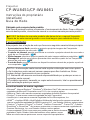 1
1
-
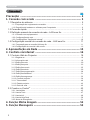 2
2
-
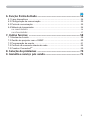 3
3
-
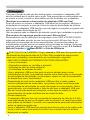 4
4
-
 5
5
-
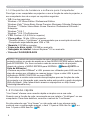 6
6
-
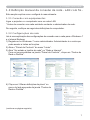 7
7
-
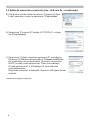 8
8
-
 9
9
-
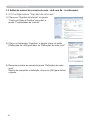 10
10
-
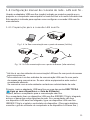 11
11
-
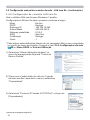 12
12
-
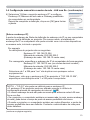 13
13
-
 14
14
-
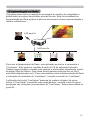 15
15
-
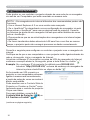 16
16
-
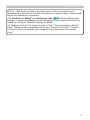 17
17
-
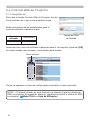 18
18
-
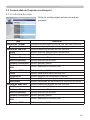 19
19
-
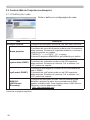 20
20
-
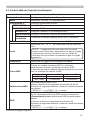 21
21
-
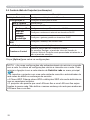 22
22
-
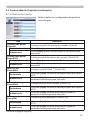 23
23
-
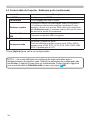 24
24
-
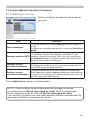 25
25
-
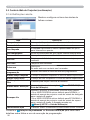 26
26
-
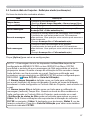 27
27
-
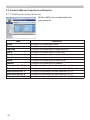 28
28
-
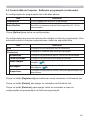 29
29
-
 30
30
-
 31
31
-
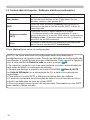 32
32
-
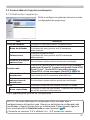 33
33
-
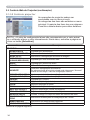 34
34
-
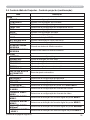 35
35
-
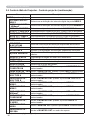 36
36
-
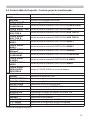 37
37
-
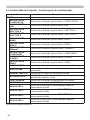 38
38
-
 39
39
-
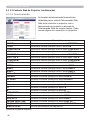 40
40
-
 41
41
-
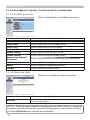 42
42
-
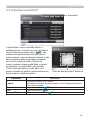 43
43
-
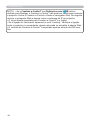 44
44
-
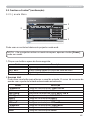 45
45
-
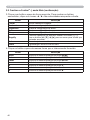 46
46
-
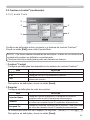 47
47
-
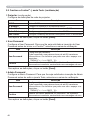 48
48
-
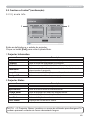 49
49
-
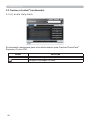 50
50
-
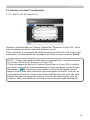 51
51
-
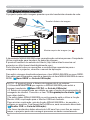 52
52
-
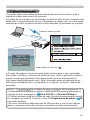 53
53
-
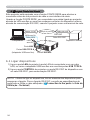 54
54
-
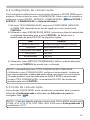 55
55
-
 56
56
-
 57
57
-
 58
58
-
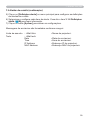 59
59
-
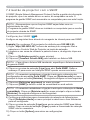 60
60
-
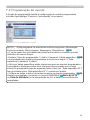 61
61
-
 62
62
-
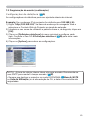 63
63
-
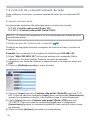 64
64
-
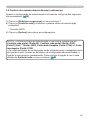 65
65
-
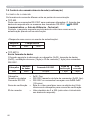 66
66
-
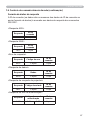 67
67
-
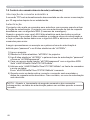 68
68
-
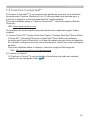 69
69
-
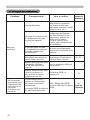 70
70
-
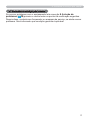 71
71
Hitachi CPWU8461 Network Guide
- Categoria
- Projetores de dados
- Tipo
- Network Guide
- Este manual também é adequado para